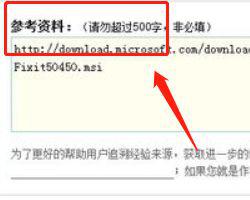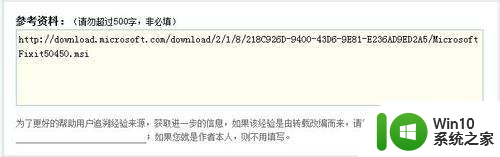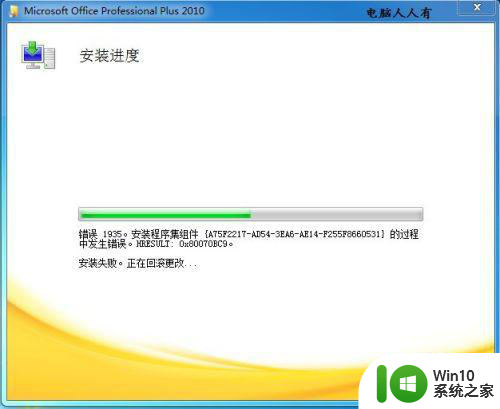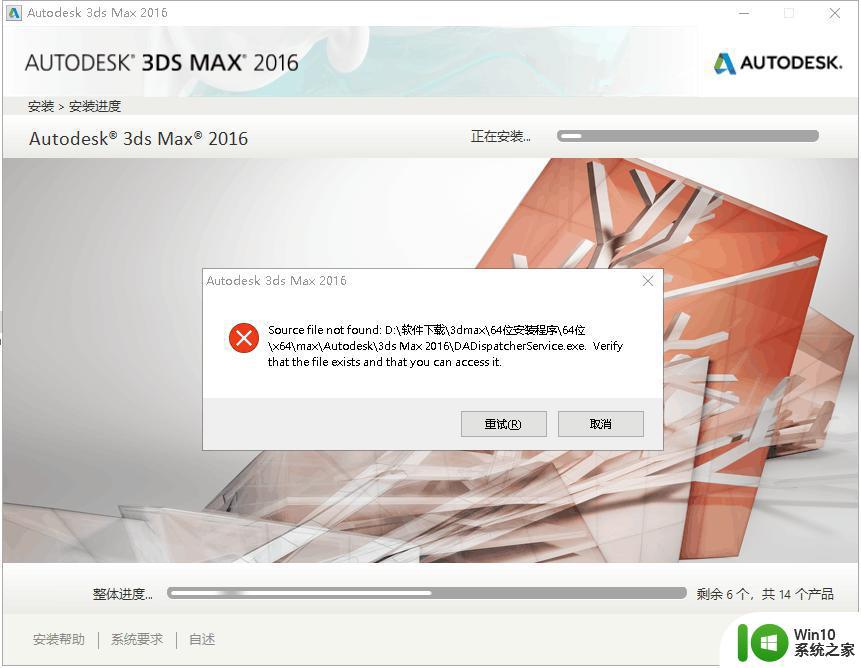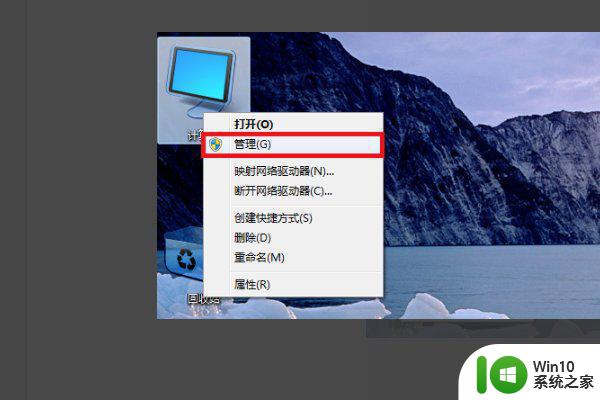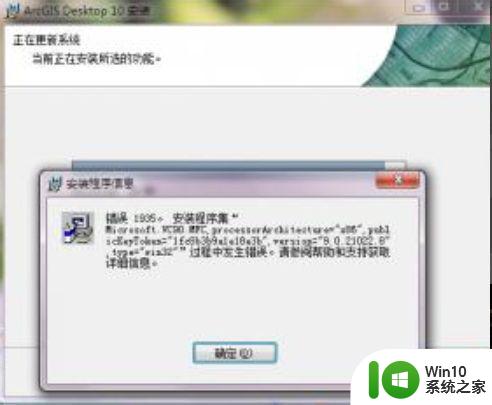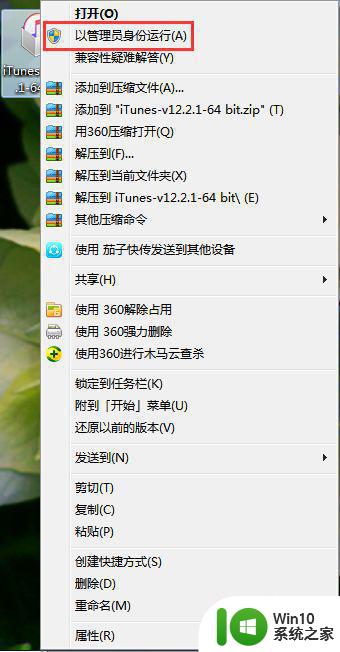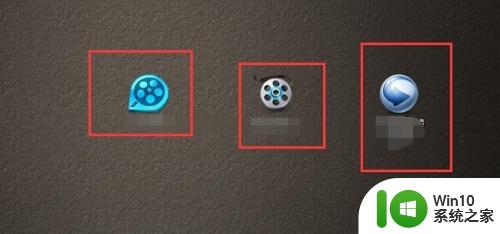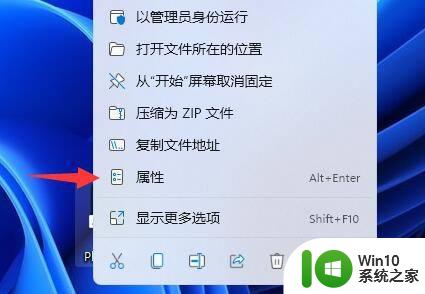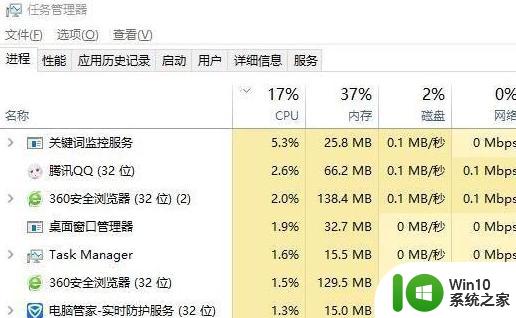win10安装office2010出错1920怎么办 win10office2010安装错误1920怎么解决
更新时间:2023-01-27 22:10:42作者:cblsl
我们在使用电脑的时候,会经常使用到office来做编辑之类的,但是有win10用户在安装office2010的时候出现了1920的错误代码,也不知道该怎么解决,那么win10office2010安装错误1920怎么解决呢,下面小编跟大家分享win10系统office安装错误1920的解决方法。
解决方法:
1、win+R运行“ regedit ”,打开注册表。
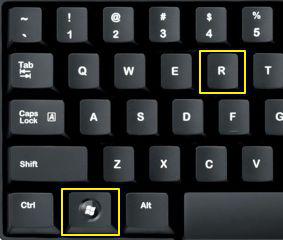
2、找到
HKEY_LOCAL_MACHINESOFTWAREMicrosoftWindows NTCurrentVersionImage File Execution OptionsOSppSvc.exe

3、删除里面的Debugger键,删除后如下图。
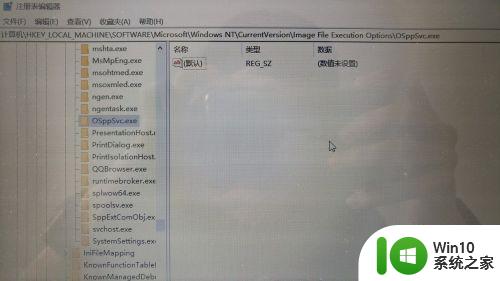
4、回到安装窗口选择“重试”,继续安装。
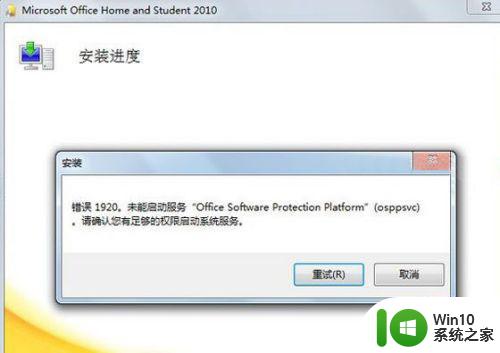
以上就是win10 office2010安装错误1920的解决方法,在安装office是出现错误的,可以按上面的步骤来解决。